Videoiden editointi on taito, joka erottaa amatöörit ammattilaisista. Hyvin editoitu video pitää katsojan kiinnostuneena, välittää viestisi tehokkaasti ja luo ammattimaisen vaikutelman kanavastasi. Hyvä uutinen on, että nykyään et tarvitse kalliita laitteita tai vuosien koulutusta luodaksesi laadukkaita, ammattimaisia videoita.
Tässä artikkelissa käymme läpi kaikki videoeditoinnin osa-alueet, joita tarvitset luodaksesi vaikuttavia YouTube-videoita. Keskitymme erityisesti tekniikoihin, jotka saat toteutettua kohtuullisella budjetilla tai jopa ilmaiseksi, mutta jotka näyttävät silti ammattimaisilta.
1. Oikean editointiohjelmiston valinta
Ensimmäinen askel matkallasi videonmuokkauksen maailmaan on valita oikea ohjelmisto tarpeitasi varten. On olemassa lukuisia vaihtoehtoja kaikilla taitotasoilla ja hintapisteillä.
Ilmaiset ja edulliset ohjelmistot
| Ohjelmisto | Käyttöjärjestelmä | Aloittelija-ystävällisyys | Ominaisuudet | Hinta |
|---|---|---|---|---|
| DaVinci Resolve | Windows, Mac, Linux | Erittäin kattava, ammattitason värimäärittely | Ilmainen (Studio-versio 299€) | |
| iMovie | Mac | Helppokäyttöinen, hyvät perusominaisuudet | Ilmainen (Apple-laitteille) | |
| Shotcut | Windows, Mac, Linux | Avoin lähdekoodi, hyvät perusominaisuudet | Ilmainen | |
| HitFilm Express | Windows, Mac | Compositing- ja erikoistehosteominaisuudet | Ilmainen (Pro-versio maksullinen) |
Ammattitason ohjelmistot
| Ohjelmisto | Käyttöjärjestelmä | Aloittelija-ystävällisyys | Ominaisuudet | Hinta |
|---|---|---|---|---|
| Adobe Premiere Pro | Windows, Mac | Teollisuusstandardi, laajat ominaisuudet | 24,79€/kk (Creative Cloud) | |
| Final Cut Pro X | Mac | Nopea, optimoitu Macille | 349€ (kertamaksu) | |
| Sony Vegas Pro | Windows | Helppokäyttöinen, tehokas | 12,50€/kk (tilaus) tai 399€ (kertamaksu) |

2. Perus editointitekniikat, jotka jokaisen pitäisi osata
Ennen kuin siirrymme edistyneempiin tekniikoihin, on tärkeää hallita perusasiat. Nämä tekniikat ovat videoeditoinnin kulmakiviä, ja ne tekevät videoistasi välittömästi ammattimaisempia.
Leikkaaminen ja trimmaaminen
Tehokas leikkaaminen on ehkä tärkein editointitaito. Tässä avaintekniikkoja:
- J-cut: Ääni edellisestä kohtauksesta jatkuu, kun kuva vaihtuu seuraavaan kohtaukseen. Tämä luo sujuvan siirtymän.
- L-cut: Kuva edellisestä kohtauksesta jatkuu, kun ääni vaihtuu seuraavaan kohtaukseen.
- Cut on action: Leikkaa kesken liikkeen sujuvuuden parantamiseksi.
- Jump cut: Leikkaa saman otoksen sisällä poistaaksesi taukoja tai ylimääräistä materiaalia.
- Match cut: Leikkaa visuaalisesti tai temaattisesti samanlaisten elementtien välillä.
Aikajanan tehokkaat näppäinkomennot
Näppäinkomentojen opettelu nopeuttaa työnkulkuasi huomattavasti:
- Leikkaa kohdistimen kohdalta: C (Premiere Pro) / B (Final Cut)
- Ripple Delete (poista leikkaus ja täytä aukko): Shift+Delete
- Lähennä aikajanaa: +
- Loitonna aikajanaa: -
- Toista/Pysäytä: Välilyönti
- Siirry seuraavaan leikkaukseen: ↓
- Siirry edelliseen leikkaukseen: ↑
Tempo ja rytmi
Videosi tempo vaikuttaa voimakkaasti katsojakokemukseen:
- Käytä nopeaa leikkausta energisiin kohtauksiin (esim. toiminta, introt)
- Käytä hitaampaa tempoa tunnepitoisten tai opetuksellisten kohtausten aikana
- Rytmitä leikkauksia musiikin tahtiin luodaksesi dynaamisen tunteen
- Vaihda tempoa videossa pitääksesi katsojan kiinnostuneena
Äänen editointi
Ääni on usein laiminlyöty mutta kriittisen tärkeä osa videota:
- Normalisointi: Säädä äänenvoimakkuus yhtenäiseksi koko videossa
- EQ (taajuuskorjain): Paranna äänen selkeyttä poistamalla matalia ääniä ja korostamalla puhetaajuuksia
- Kohinanpoisto: Poista taustakohinaa pitääksesi äänen puhtaana
- Kompressointi: Tasoita äänenvoimakkuuden eroja
- Crossfade: Häivytä äänet päällekkäin sujuvien siirtymien luomiseksi
3. Edistyneet editointitekniikat, jotka erottavat videosi joukosta
Kun hallitset perusteet, on aika siirtyä tekniikoihin, jotka todella erottavat videosi massasta ja antavat niille ammattimaisen viimeistelyn.
Värimäärittely ja -korjaus
Värimäärittely voi muuttaa videosi ulkonäköä dramaattisesti ja luoda yhtenäisen visuaalisen tyylin:
Värikorjaus
Aloita korjaamalla värivirheet:
- Säädä valkotasapaino oikeaksi
- Korjaa yli- tai alivalotus
- Säädä kontrasti sopivaksi
- Varmista, että ihonsävyt näyttävät luonnollisilta
Värimäärittely
Luo haluamasi tunnelma ja tyyli:
- Käytä LUTeja (Look Up Tables) nopeaan tyylien soveltamiseen
- Säädä varjojen, keskisävyjen ja huippuvalojen värejä erikseen
- Käytä HSL Qualifier -työkalua tiettyjen värien muokkaamiseen
- Harkitse "teal and orange" -lookia, joka on suosittu elokuvissa ja YouTube-videoissa
Viimeistely
Viimeistele värimäärittely:
- Lisää hienovarainen vinjetti (tummennus reunoilla) huomion keskittämiseksi
- Säädä terävyyttä tarvittaessa
- Varmista, että värit toimivat kaikissa kohtauksissa yhtenäisesti

Ennen
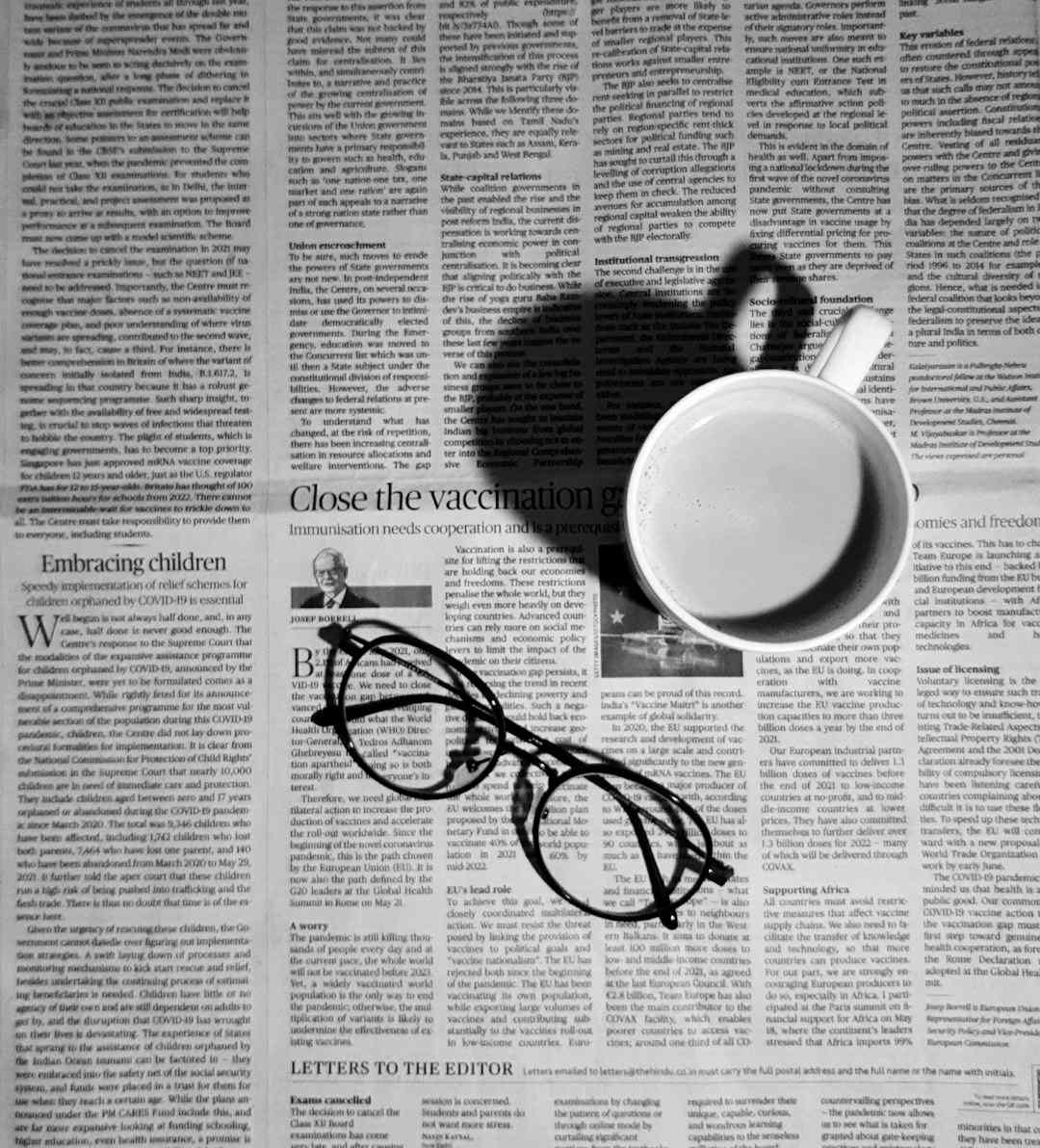
Jälkeen
Motion graphics ja tekstianimaatiot
Liikkuvat grafiikat ja tekstit voivat tehdä videoistasi ammattimaisempia ja informatiivisempia:
- Lower thirds: Animoidut tekstikentät esittelemään henkilöitä tai aiheita
- Animoidut siirtymät: Kustomoidut siirtymät kohtausten välillä
- Kineettiset typografiat: Liikkuva teksti, joka korostaa puhuttuja sanoja
- Logon animointi: Ammattimaiset intro- ja outro-animaatiot
- Infografiikat: Visualisoi monimutkaista tietoa animoiduilla kaavioilla
Näiden luomiseen voit käyttää:
- Adobe After Effects (ammattilaistaso)
- Motion (Final Cut Pro -käyttäjille)
- Fusion (DaVinci Resolve -käyttäjille)
- Ilmaistyökalut: Blender, Hitfilm Express
Green screen ja compositing
Green screen -tekniikalla (chroma key) voit korvata taustan millä tahansa kuvalla tai videolla:
- Kuvaa kohde tasaisesti valaistua vihreää tai sinistä taustaa vasten
- Tuo materiaali editointiohjelmaan
- Käytä chroma key -työkalua taustan poistamiseen
- Säädä asetuksia terävien reunojen saavuttamiseksi
- Lisää uusi tausta alemmalle raidalle
- Varmista, että tausta on tasaisesti valaistu ilman varjoja
- Pidä kohde vähintään 1-2 metrin päässä taustasta
- Vältä vihreitä (tai sinisiä) vaatteita tai asusteita
- Käytä korkeampaa suljinnopeutta välttääksesi motion bluria
4. B-roll ja materiaalin organisointi
B-roll on täydentävää kuvamateriaalia, joka tekee videoistasi visuaalisesti mielenkiintoisempia ja auttaa kertomaan tarinaasi tehokkaammin.
B-rollin tehokas käyttö
B-roll voi:
- Havainnollistaa puhuttua sisältöä
- Välttää "puhuva pää" -videoiden yksitoikkoisuutta
- Peittää leikkauskohtia ja virheitä
- Luoda tunnelmaa ja kontekstia
- Lisätä visuaalista kiinnostavuutta
B-roll-materiaalin lähteitä:
- Kuvaa itse täydentävää materiaalia
- Käytä stock-videoita palveluista kuten Pexels, Pixabay (ilmaisia) tai Shutterstock, Envato (maksullisia)
- Käytä näytöntallennus-ohjelmistoja tietokoneella tehtävien tutoriaalien kuvaamiseen
- Käytä arkistomateriaalia (varmista oikeudet!)
Tehokas työnkulku ja materiaalin organisointi
Hyvä organisointi säästää aikaa ja hermoja pitkissä projekteissa:
Kansiorakenne
- Luo selkeä kansiorakenne: Projekti > Raakamateriaali, Audio, Grafiikat, Valmis
- Nimeä kaikki tiedostot järjestelmällisesti (esim. "Projekti_Kohtaus3_Otto2")
- Pidä projektitiedostot erillään raakamateriaalista
Materiaalin läpikäynti
- Katso kaikki materiaali läpi ja merkitse parhaat otot
- Käytä merkintöjä (markers) korostamaan tärkeitä kohtia
- Organisoi materiaali kohtauksittain tai aiheittain
Proxy-tiedostot
- Luo kevyemmät proxy-tiedostot 4K- tai muusta raskaasta materiaalista
- Editoi proxy-tiedostoilla sulavamman työnkulun varmistamiseksi
- Vaihda takaisin täyteen resoluutioon lopullista vientiä varten
Aikajanan organisointi
- Käytä eri raitoja eri elementeille (video, b-roll, ääni, musiikki, grafiikat)
- Nimeä raidat selkeästi
- Käytä värikoodausta eri sisältötyyppien merkitsemiseen
- Ryhmitä yhteenkuuluvat elementit
5. Äänen parantaminen ja taustamusiikki
Hyvä äänenlaatu on jopa tärkeämpää kuin kuvanlaatu. Katsojat antavat anteeksi keskinkertaisen kuvan, mutta huono ääni saa heidät sulkemaan videon nopeasti.
Äänenlaadun parantaminen
Näillä tekniikoilla voit nostaa äänen laatua merkittävästi:
- Kohinanpoisto: Poista taustakohinaa käyttämällä kohinanpoistotyökaluja
- EQ: Käytä taajuuskorjainta selkeyttämään puhetta
- Poista matalat taajuudet alle 100 Hz
- Leikkaa keskitaajuuksia 200-500 Hz "mutaisuuden" vähentämiseksi
- Korosta 2-4 kHz selkeyden parantamiseksi
- Kompressori: Tasoita äänenvoimakkuuden vaihteluja
- Limiter: Estä äänen säröytyminen ja varmista yhtenäinen äänenvoimakkuus
- De-esser: Vähennä sihinä-ääniä (s-kirjaimet)
Taustamusiikin ja äänitehosteiden käyttö
Musiikki luo tunnelmaa ja tekee videoista ammattimaisempia:
- Valitse musiikki, joka sopii videon tunnelmaan ja tempoon
- Säädä musiikin äänenvoimakkuus niin, että se ei häiritse puhetta (yleensä -15 dB puheen alla)
- Käytä "ducking"-tekniikkaa musiikin automaattiseen hiljentämiseen puheen aikana
- Häivytä musiikki (fade) sujuvasti sisään ja ulos
- Leikkaa musiikki rytmiin videon kanssa
- Ilmaisia: YouTube Audio Library, Incompetech, Free Music Archive
- Edullisia tilauspalveluita: Epidemic Sound (12€/kk), Artlist (16€/kk)
- Kertamaksullisia: PremiumBeat, AudioJungle
Muista aina tarkistaa lisenssiehdot ja mainita tekijä tarvittaessa!
Äänikerronta ja Voiceover
Ammattimainen voiceover voi nostaa videosi laatua merkittävästi:
- Nauhoita äänesi hiljaisessa ympäristössä
- Käytä pop-filteriä p- ja b-äänten pehmentämiseksi
- Pidä mikrofoni tasaisella etäisyydellä suustasi
- Puhu hieman hitaammin ja selkeämmin kuin normaalisti
- Käytä tunteiden ilmaisua ja vaihtelua äänessäsi
- Poista hengitysäänet tai hiljennä niitä tarvittaessa
6. Siirtymät, efektit ja visuaaliset tehosteet
Oikein käytettyinä siirtymät ja efektit voivat parantaa videon sujuvuutta ja visuaalista vaikuttavuutta. Liiallisesti käytettyinä ne voivat kuitenkin näyttää amatöörimäisiltä.
Siirtymien tehokas käyttö
Siirtymien päätarkoitus on luoda sujuvuutta ja ilmaista ajan tai paikan muutosta:
- Leikkaus (Cut): Yleisin ja huomaamattomin siirtymä, käytä suurimpaan osaan leikkauksista
- Ristikuva (Cross Dissolve): Pehmeä häivytys kohtausten välillä, ilmaisee ajan kulumista
- Häivytys mustaan/valkoiseen (Fade): Käytä kohtausten tai jaksojen välillä
- Pyyhkäisy (Wipe): Dynaamisempi siirtymä, käytä harkiten energisessä sisällössä
- Morph: Muuntaa yhden kuvan toiseksi, luo sujuvan liikkeen
- Matkasiirtymä (Travel Transition): Nopea panorointi tai zoom siirtymänä
Efektit ja visuaaliset tehosteet
Efektit voivat tuoda videoosi lisäarvoa, kun niitä käytetään tarkoituksenmukaisesti:
- Hidastukset ja nopeutukset: Korosta tärkeitä hetkiä tai tiivistä pitkiä jaksoja
- Kuvan stabilointi: Korjaa tärisevää kuvaa
- Split screen: Näytä useita kuvia samanaikaisesti
- Kuva kuvassa (PiP): Näytä pienempi video suuremman päällä
- Zoom ja pan: Luo liikettä staattisiin kuviin (Ken Burns -efekti)
- Väriefektit: Muuta videon tunnelmaa väriefekteillä
Tekstit ja otsikot
Hyvin suunnitellut tekstit parantavat videon luettavuutta ja ammattimaisuutta:
- Valitse selkeä, helposti luettava fontti
- Käytä vain 1-2 fonttia koko videossa
- Varmista riittävä kontrasti tekstin ja taustan välillä
- Käytä tekstilaatikoita tai varjoja parantamaan luettavuutta
- Pidä tekstit ruudulla tarpeeksi kauan (vähintään 3 sekuntia)
- Käytä tyylikkäitä animaatioita tekstien sisään- ja ulostuloissa
"Hyvä editointi on näkymätöntä. Kun katsoja ei huomaa leikkauksia tai siirtymiä, olet onnistunut työssäsi." - Walter Murch, elokuvaeditori
7. Tempo, rytmi ja tarinankerronta
Tehokas tarinankerronta ja videosi rytmitys pitävät katsojan kiinnostuneena alusta loppuun.
Videon rakenteen suunnittelu
Jokaisella hyvällä videolla on selkeä rakenne:
- Koukku (0-15 sekuntia): Kaappaa katsojan huomio heti alussa
- Intro (15-30 sekuntia): Esittele aihe ja mitä katsoja tulee oppimaan
- Sisältö: Videon pääosuus jaettuna selkeisiin osioihin
- Yhteenveto: Tiivistä tärkeimmät opitut asiat
- Call-to-Action: Kerro katsojalle, mitä haluat hänen tekevän seuraavaksi
Tempon hallinta
Tempo vaikuttaa videon tunnelmaan ja katsojan sitoutumiseen:
- Vaihteleva tempo pitää katsojan kiinnostuneena
- Nopeampi leikkausrytmi energisiin kohtauksiin
- Hitaampi tempo tärkeille tai tunnepitoisille hetkille
- Käytä musiikkia tempon vahvistamiseen
- Luo jännitystä nopeuttamalla tempoa videon edetessä
Visuaalinen jatkuvuus
Jatkuvuus tekee videostasi sujuvan ja ammattimaisemman:
- 180 asteen sääntö: Pidä kamera samalla puolella toimintalinjaa
- Liikkeen jatkuvuus: Varmista, että liike jatkuu loogisesti leikkausten yli
- Silmälinjat: Henkilön katsesuunnan tulisi olla yhdenmukainen kohtausten välillä
- Värien jatkuvuus: Ylläpidä yhtenäinen väripaletti koko videossa
- Äänen jatkuvuus: Varmista, että ääni jatkuu saumattomasti leikkausten yli
B-rollin strateginen käyttö tarinankerronnassa
B-roll ei ole vain täytettä – se on tehokas tarinankerronnan työkalu:
- Käytä B-rollia näyttämään, älä vain kertomaan
- Yhdistä B-roll-kuvat puheen sisältöön
- Käytä B-rollia luomaan kontekstia ja tunnelmaa
- Rakenna jännitteitä ja tunteita sopivalla B-rollilla
- Visualisoi abstrakteja käsitteitä B-rollin avulla
8. Videon vienti ja optimointi YouTubea varten
Viimeinen vaihe – mutta ei vähäisin – on videosi oikea vienti ja optimointi. Tämä varmistaa, että videosi näyttää parhaalta mahdolliselta YouTubessa.
Optimaaliset vienti- ja pakkausasetukset
Käytä näitä asetuksia parhaan laadun varmistamiseksi:
- Formaatti: H.264 (MP4)
- Resoluutio: 1920x1080 (Full HD) tai 3840x2160 (4K UHD)
- Kuvanopeus (fps): Sama kuin alkuperäisessä materiaalissa (yleensä 24, 25, 30 tai 60 fps)
- Bitrate:
- 1080p: 8-12 Mbps
- 4K: 35-45 Mbps
- Audio: AAC, 48 kHz, 256 kbps stereo
- Väriavaruus: Rec. 709 (SDR) tai Rec. 2020 (HDR, jos tuettu)
Pikkukuvien (thumbnails) luominen
Houkutteleva pikkukuva voi moninkertaistaa videosi klikkaukset:
- Koko: 1280x720 pikseliä (16:9)
- Tiedostomuoto: JPG, PNG tai GIF (alle 2 MB)
- Käytä korkealaatuista kuvaa
- Lisää selkeä, lyhyt teksti (3-5 sanaa)
- Käytä kontrastia ja kirkkaita värejä
- Sisällytä ihmiskasvoja, jos mahdollista
- Luo yhtenäinen tyyli kanavillesi
- Älä käytä harhaanjohtavia pikkukuvia, jotka eivät vastaa videon sisältöä
- Vältä liian pientä tekstiä, jota on vaikea lukea mobiililaitteilla
- Älä täytä kuvaa liialla informaatiolla
- Vältä YouTuben käytäntöjä rikkovia kuvia (liian väkivaltaiset, seksuaaliset tai järkyttävät kuvat)
Virheenkorjaus ja laadunvarmistus
Ennen lopullista vientiä:
- Katso koko video läpi virheiden varalta
- Tarkista äänen laatu ja yhtenäisyys
- Varmista, että tekstit ovat oikein kirjoitettuja
- Tarkista siirtymien ja leikkausten sujuvuus
- Kuuntele ääni sekä kaiuttimilla että kuulokkeilla
- Tarkista värit eri näytöillä, jos mahdollista
Metadatan optimointi YouTubea varten
Hyvä metadata parantaa videosi löydettävyyttä:
- Otsikko: Sisällytä tärkeimmät avainsanat, pidä alle 70 merkin pituisena
- Kuvaus: Kirjoita kattava kuvaus (vähintään 200 sanaa), sisällytä avainsanat luonnollisesti
- Tagit: Lisää 5-10 relevanttia avainsanaa
- Kategoria: Valitse sopivin kategoria
- Aikaleimamerkinnät: Lisää aikaleimoja kuvaukseen pitkiin videoihin
Yhteenveto: Laita opittu käytäntöön
Videoeditointi on taito, joka kehittyy ajan ja harjoituksen myötä. Aloita perustaidoista ja laajenna osaamistasi vähitellen. Jokainen editoimasi video parantaa taitojasi ja tuo sinut lähemmäksi ammattilaistasoa.
Muista nämä tärkeimmät periaatteet:
- Aloita sopivalla ohjelmistolla, joka vastaa tarpeitasi ja taitotasoasi
- Hallitse perustekniikat ennen siirtymistä edistyneempiin
- Kiinnitä erityistä huomiota äänenlaatuun
- Käytä värimäärittelyä luodaksesi yhtenäisen visuaalisen tyylin
- Organisoi työnkulkusi tehokkaasti
- Käytä siirtymiä ja efektejä harkiten
- Keskity hyvään tarinankerrontaan ja tempoon
- Viimeistele työsi oikeilla vienti- ja optimointiasetuksilla
Mikä tärkeintä, kehitä oma tyylisi ja pysy uskollisena sille. Parhaat YouTube-videot eivät ole vain teknisesti laadukkaita, vaan niissä näkyy myös tekijän ainutlaatuinen ääni ja näkemys.
"Editointi on näkymätön taide. Parasta editointia ei huomata, se vain tuntuu oikealta." - Jukka Mäkinen

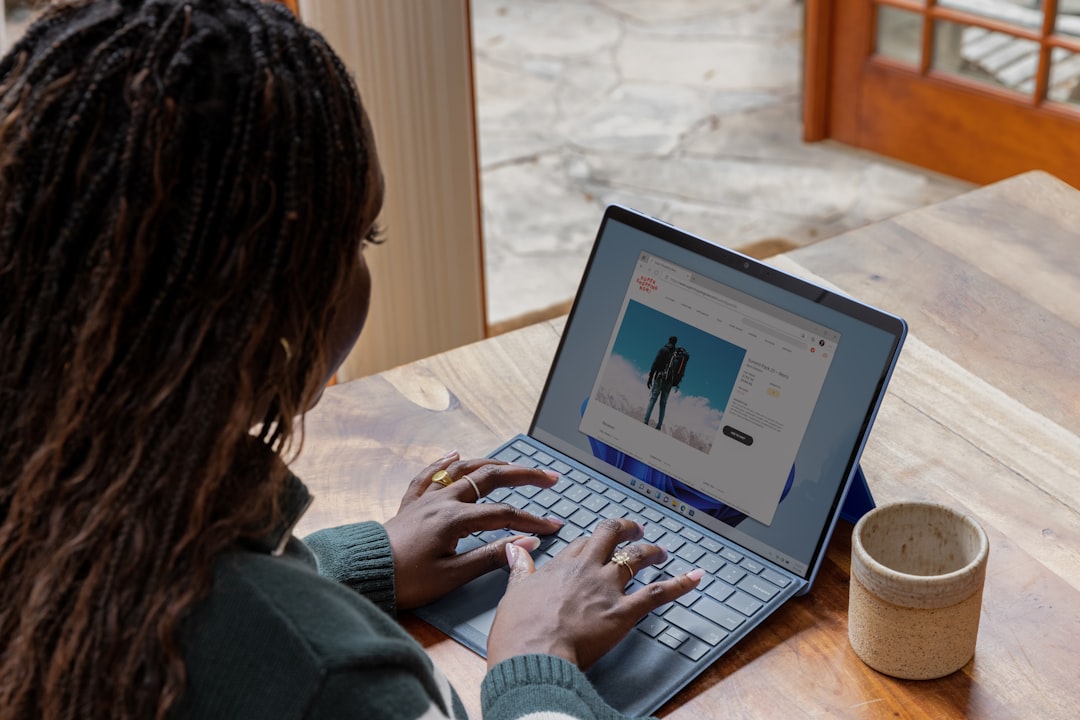


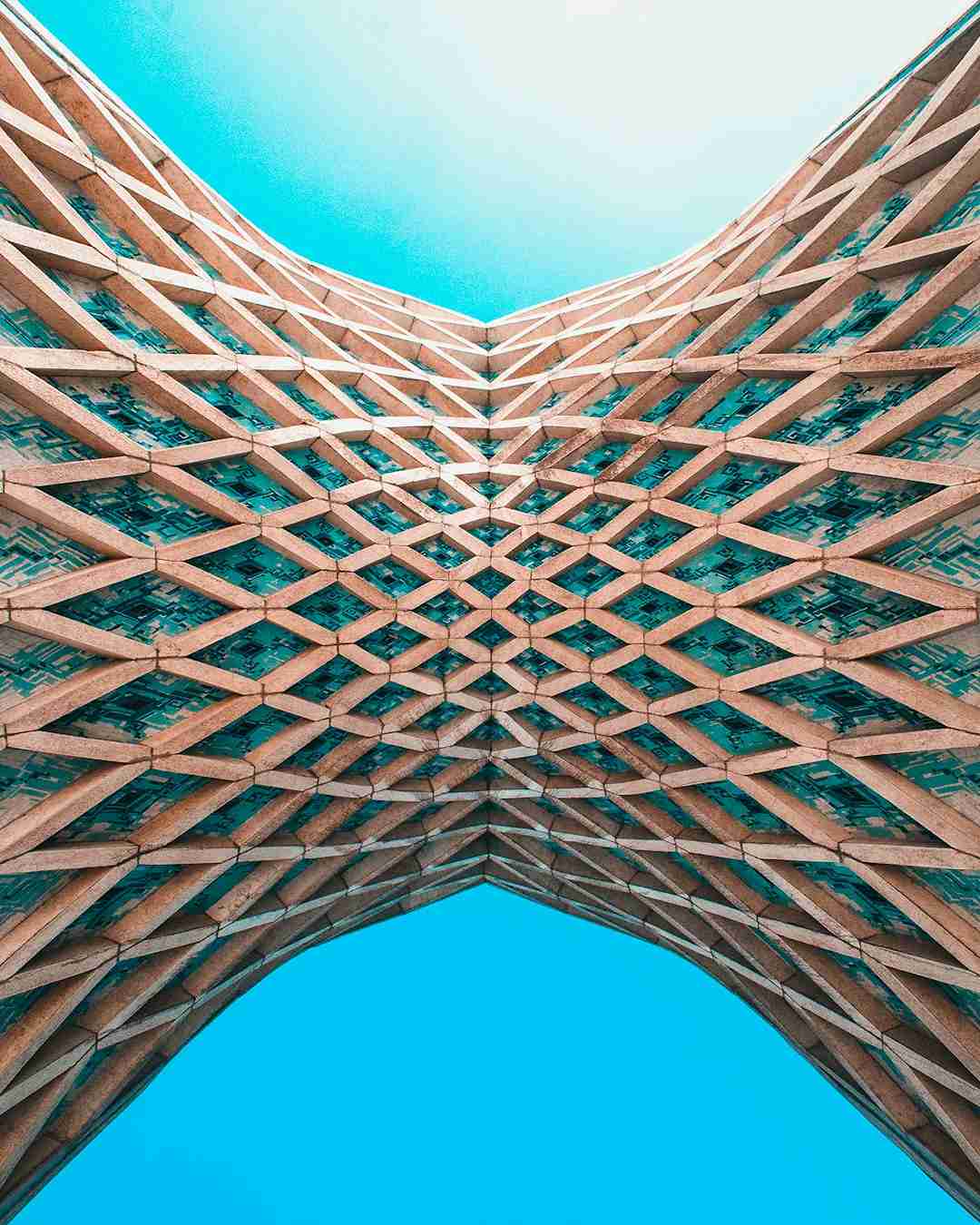
Kommentit (18)
Vau, tämä artikkeli on kultaa! Olen juuri aloittanut YouTube-kanavan ja editointi on ollut vaikeinta. DaVinci Resolve -vinkit ovat erityisen hyödyllisiä, koska juuri latasin sen. Värimäärittely on aina ollut minulle mysteeri, mutta nyt ymmärrän paljon paremmin!
Kiitos näistä käytännön vinkeistä! Olen käyttänyt Premiere Prota jonkin aikaa, mutta en ole koskaan osannut hyödyntää proxy-tiedostoja tehokkaasti. Kokeilin juuri artikkelissa kuvaamaasi työnkulkua ja voi pojat, miten paljon nopeammin koneeni nyt pyörittää 4K-materiaalia!
Hienoa kuulla, Mikael! Proxy-työnkulku on todellakin pelastaja 4K-materiaalia käsiteltäessä. Pieni vinkki vielä: voit säätää proxy-tiedostojen laatua matalammaksi jos haluat vieläkin nopeamman työnkulun - editoidessa riittää, että näet suunnilleen mitä kuvassa tapahtuu.
Mahtava artikkeli! Kysymys: Mikä olisi paras tapa tehdä kineettisiä tekstianimaatioita, jos ei halua opetella After Effectsiä? Onko olemassa jokin yksinkertaisempi työkalu tähän tarkoitukseen?